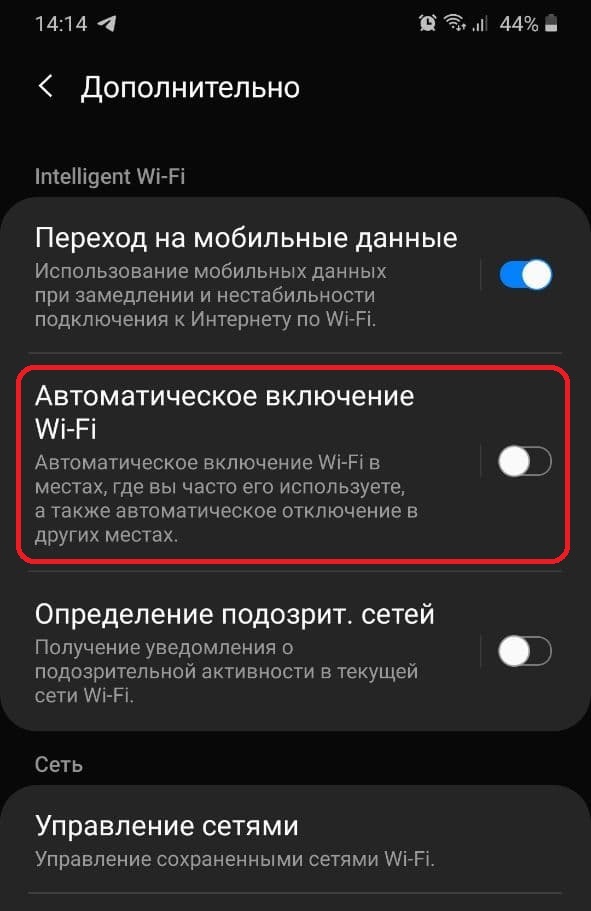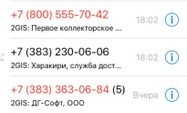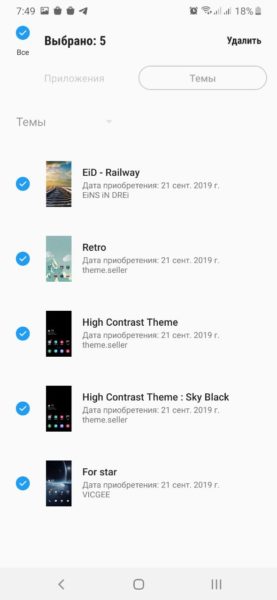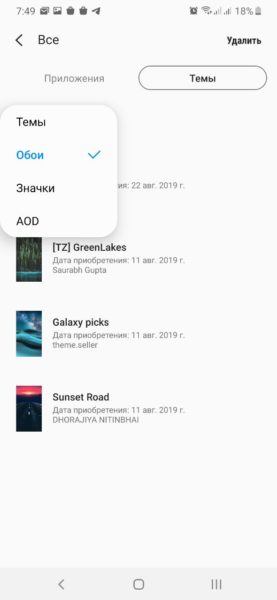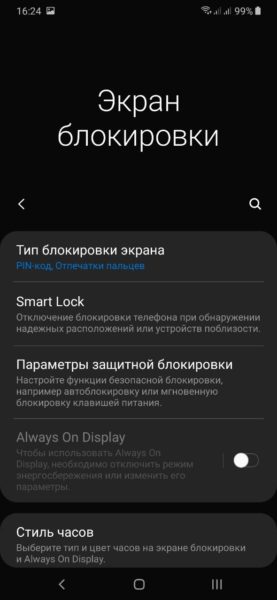Посты категории: Смартфоны
 Достаточно поздно пишу отзыв о realme GT Neo 2, ведь на подходе уже GT Neo 3 🙂 Но после пол года опыта использования, могу объективно дать оценку смартфону.
Достаточно поздно пишу отзыв о realme GT Neo 2, ведь на подходе уже GT Neo 3 🙂 Но после пол года опыта использования, могу объективно дать оценку смартфону.
На момент покупки, цена GT Neo 2 в Украине 14999 грн., около 450$. Не каждый смартфон за такую цену может похвастаться мощностями и технологичностью как у данной модели realme. Лучше просто скажу чего нет в нем: нет беспроводной зарядки, нет оптической стабилизации в камере.
Коротко о характеристиках:
6.62″, AMOLED, 2400×1080, 120 Гц / Snapdragon 870 (3.2 ГГц + 2.4 ГГц + 1.8 ГГц), Adreno 650 / основная камера: 64 Мп + 8 Мп + 2 Мп, фронтальная камера: 16 Мп / RAM 12 ГБ + расширение за счет встроенной памяти / 256 ГБ встроенной памяти / 5G / Android 12 / 5000 мАч
Минусы:
- По сравнении с флагманами, изображение на экране не самое красивое. То есть достаточно качественное, точно не плохое. Но даже у бюджетных Самсунгов бывает получше.
- Сканер отпечатка на экране – отношу это к минусам субъективно, так как лично мне больше нравиться, когда сканер сбоку.
- Псевдо стерео. Вторым динамиком выступает разговорный динамик. Он ощутимо тише основного. Хотя качество звука на высоком уровне.

Плюсы:
Смотреть полностью
Что бы остановить автоматическое включение Wi-Fi на смартфонах с Android, выполните пункты:
- Заходим в “Настройки” -> “Подключения” -> открываем настройки Wi-Fi. Ещё один способ зайти в настройки Wi-Fi – в шторке зажмите и удерживайте иконку Wi-Fi;
- Откроется список доступных сетей, но нам нужно другое – в самом низу или вверху нажав на контекстное меню (три точечки) должны увидеть кнопку “Дополнительно”. Если нашли, то нажимайте;
- В открывшемся разделе ищем пункт “Автоматическое включение Wi-Fi” и соответственно отключаем.
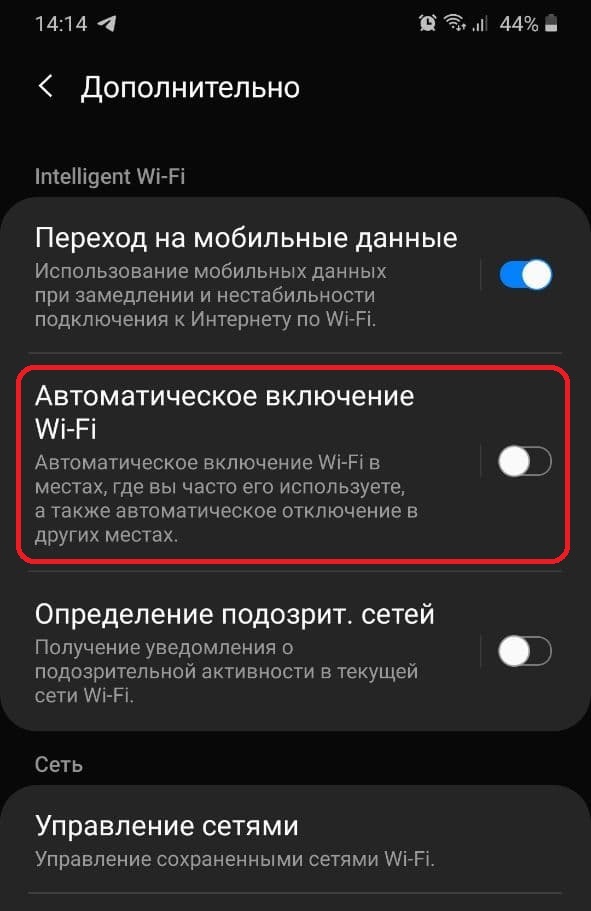
Теперь Wi-Fi на смартфоне будет работать только тогда, когда его включаете.
Пишите комментарии и делитесь статьёй в соц. сетях 🙂
Делаем так, что бы во время входящего звонка с неизвестного номера, было видно кто звонит.
Способ для iOS:
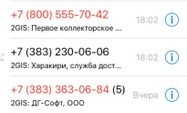
- Устанавливаем приложение 2gis;
- Заходим в “Настройки” -> “Телефон” -> “Блокировки” -> напротив “2ГИС” переводим ползунок на положение включено;
- Во время звонка и в журнале звонков под номером телефона будет отображаться информация о владельце номера или помечаться как нежелательный или спам.
Способ для Android:
- Первый вариант без использования приложений, в некоторый устройствах на Android есть встроенная функция определения владельца номера. Заходим в телефонную книгу -> “Настройки” -> “АОН и спам” -> включаем пункт “Показывать ИД абонента и спам”;
- Если такой настройки, как в первом пункте не обнаружилось, то просто установите из Google Play приложение “Не бери трубку” (есть множество других приложений, но судя по рейтингу и отзывам это одно из самых адекватных, если что не реклама).
Пишите в комментариях, какими ещё возможными способами определяете спамеров и нежелательные номера. Делитесь статьёй в соц. сетях 😉
Информация ниже не является инструкцией, это ознакомительный материал, который поможет легко выбрать способ и понять как подключить смартфон к телевизору.
Начну с простых способов, возможно не достаточно практичных, но железно рабочих.
USB Type-C концентратор (адаптер) для подключения к телевизору через HDMI или в USB – как носитель (флешка). Если телефон поддерживает трансляцию экрана, то по HDMI тогда не будет ни каких ограничений. В других случаях по HDMI будет картинка на ТВ только во время воспроизведения медиафайлов и возможно в запущенных играх, приложениях.

MHL через Micro USB, разумеется нужен специальный адаптер (пример на фото ниже). Ко всему должен поддерживать MHL технологию и телевизор и смартфон. Если все условия соблюдены, то получиться транслировать экран своего смартфона на ТВ или мониторе. Минусом можно отметить то, что нельзя управлять пультом ДУ функциями смартфона, так как обычно смартфон по MHL подключается на коротком шнурке и это вызовет неудобства.
Смотреть полностью
Что бы удалить дубликаты (повторяющиеся) файлы на Android устройстве достаточно воспользоваться программой Google Files.
Пользоваться ей достаточно просто. Заходим и сразу видим раздел “Дубликаты файлов”, нажмите на него. Если такого раздела нет, значит программа не нашла дубликатов, т.е. их на устройстве скорее всего нет или попробуйте открыть приложение через несколько часов.
Программа отобразит все задублированные изображения, видео и другие файлы. Нажмите вверху справа на кружочек, что бы отметить все дубликаты и внизу ткните “Удалить”.

Очень хорошо, что Google Files находит все дубликаты, даже если их 2, 3 и более. Кроме изображений отображает задублированные файлы, например mp3 и другие.
В целом предназначено приложение для очистки смартфона или планшета, с этой задачей так же справляется на 100%. Тем более следует учитывать, что разработчик Google, поэтому скорее всего это лучшее что может быть из этой категории для Android.
В смартфонах Samsung на Android с оболочкой OneUI есть странная особенность… Не совсем очевидно как удалить темы или обои из Galaxy Themes.
Что бы это сделать, выполните простую инструкцию:
- Зайдите в приложение Galaxy Store
- Вверху справа нажмите на значок “три точки” и выберите “Моя страница”
- Выберите раздел “Все”
- В этом разделе переключитесь на “Темы” и нажмите справа вверху “Удалить”
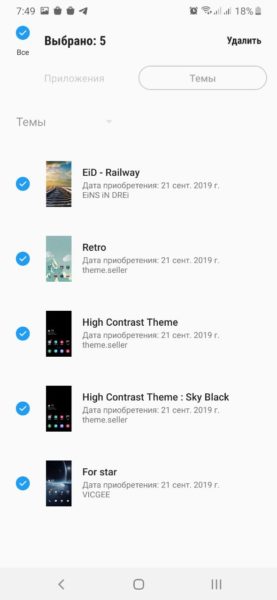
- Что бы удалить Обои или Значки, нажмите слева на пункт “Темы” и в выпадающем списке выберите что нужно.
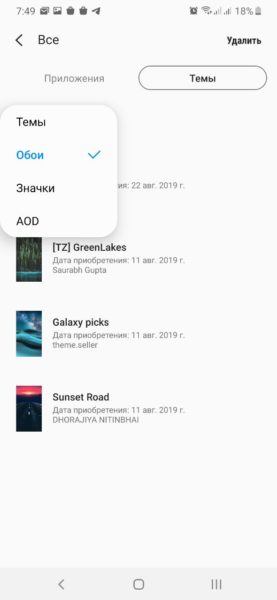
Так можно удалять Темы, Значки, Обои или заставки AOD на смартфонах Samsung на Android с оболочкой OneUI.
Всеми желанная функция Always On Display, когда на заблокированном экране отображаются часы и разные уведомления, значки. Это удобно и красиво. К тому же очень мало потребляет энергии. Поддерживают эту функции большинство смартфонов с AMOLED дисплеем. По моему субъективному мнению лучшая реализации у Samsung на платформе OneUI.
Но многие стали недоумевать, почему же функция в смартфоне есть, а включить её нельзя. Речь конкретно о смартфонах Samsung. Выглядит это так, что Always On Display попросту неактивна в настройках и на неё нельзя даже нажать. Подсказок смартфон никаких не делает о причинах.
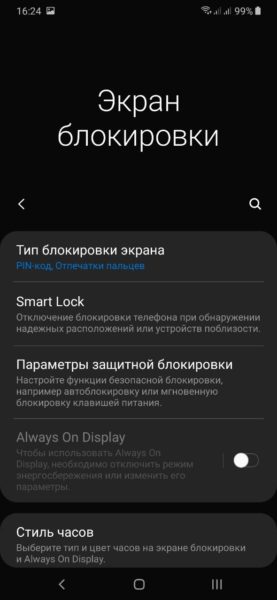
Что бы функция AOD на смартфонах Samsung стала активной, выполните два пункта:
Смотреть полностью
 Некоторые операторы злоупотребляют возможностями и в самые не подходящие моменты могут слать PUSH сообщения с кнопками (пример на картинке слева). Например предложение о подписке на какие-то бессмысленные платные услуги. Нажав случайно на “Ок” сами не поймёте что подписались. В итоге будут списываться деньги. Что бы избежать такой ситуации, можно полностью отключить в Android SIM-меню. Но, просто через настройки, к сожалению, этого не сделать… Поэтому ниже инструкция, как обойти ограничение.
Некоторые операторы злоупотребляют возможностями и в самые не подходящие моменты могут слать PUSH сообщения с кнопками (пример на картинке слева). Например предложение о подписке на какие-то бессмысленные платные услуги. Нажав случайно на “Ок” сами не поймёте что подписались. В итоге будут списываться деньги. Что бы избежать такой ситуации, можно полностью отключить в Android SIM-меню. Но, просто через настройки, к сожалению, этого не сделать… Поэтому ниже инструкция, как обойти ограничение.
Отключаем приложение SIM-Меню без ROOT
- Для начала нужно подключить смартфон к компьютеру при помощи ADB. Когда всё правильно сделаете и при запуске файла devices.cmd будете видеть, например:
List of devices attached
HT16GV402012 device
то можем приступать ко второму пункту.
Смотреть полностью
Apple iPhone 5S и iPhone 7 достаточно не новые модели, но учитывая ценовую политику, то многие предпочитают покупать старые модели, так как поддержка и обновления ещё осуществляются. Появилась возможность сделать сравнительный тест камеры именно между этими моделями. Возможно будет полезным 🙂
Каждый владелец новой партии смартфонов AGM A8 на Android 7.1.2 столкнулся с проблемой отсутствие передачи данных (интернета) в сети 3G. Это заводской косяк, но можно быстро и просто устранить.
К сожалению способы описанные на 4PDA не до конца рабочие, так как в предложенном TWRP почти у всех не работает тачскрин или телефон не видит компьютер по Fastboot. Зато всё отлично работает из предложенного дистрибутива для Vertex Impress Grip. А ведь AGM A8 является почти точной копией этого смартфона, только не все об этом знают. Поэтому TWRP и прошивку модема в инструкции буду использовать именно для Impress Grip. Всё идеально работает! Поехали…
Для успешного исправления работы 3G на AGM A8 всё должно быть стоковое, Android без ROOT и стандартный Recovery.
- В начале выполним пару настроек в самом Android:
Смотреть полностью
 Достаточно поздно пишу отзыв о realme GT Neo 2, ведь на подходе уже GT Neo 3 🙂 Но после пол года опыта использования, могу объективно дать оценку смартфону.
Достаточно поздно пишу отзыв о realme GT Neo 2, ведь на подходе уже GT Neo 3 🙂 Но после пол года опыта использования, могу объективно дать оценку смартфону.